Pagina Iniziale > Trasferimento dei modelli alla stampante utilizzando il computer (Windows) > Eliminazione di dati della stampante dal computer (Windows)
Eliminazione di dati della stampante dal computer (Windows)
Utilizzare P-touch Transfer Manager per eliminare i dati della stampante dal computer. P-touch Transfer Manager viene installato con P-touch Editor 5.4, che potrebbe essere una versione di P-touch Editor precedente a quella attualmente in uso. Per scaricare P-touch Editor 5.4, cercare il suggerimento FAQ e Risoluzione dei problemi applicabile in support.brother.com.
- Avviare P-touch Editor 5.4.
Fare clic su o doppio clic sull'icona P-touch Editor sul desktop.
*A seconda del sistema operativo del computer, la cartella Brother P-touch può o meno essere creata.
- Aprire la finestra di P-touch Transfer Manager.Fare clic su .
- Collegare il computer alla stampante di etichette e accendere la stampante di etichette.Il nome del modello della stampante viene visualizzato accanto all'icona della stampante nella visualizzazione cartella della finestra P-touch Transfer Manager.
- Fare clic con il pulsante destro del mouse sulla stampante e selezionare il menu Elimina tutto.
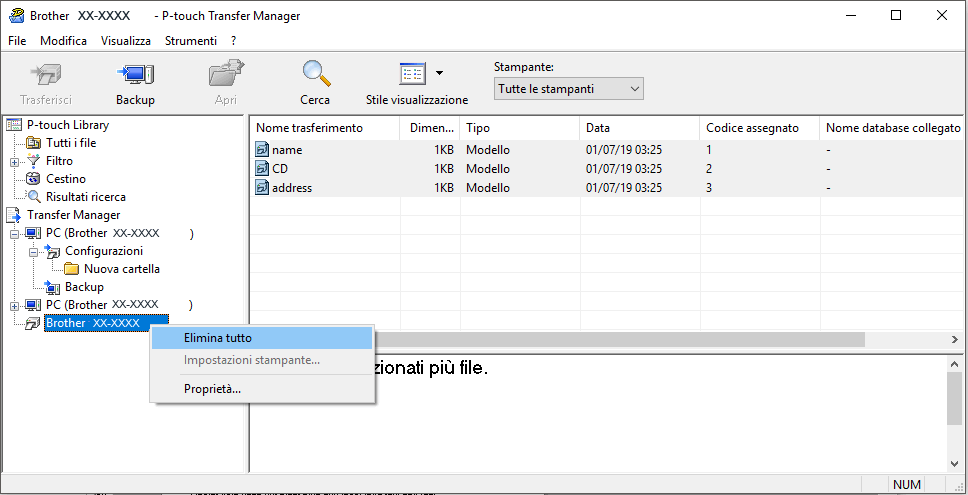
Viene visualizzato un messaggio di conferma.

- Fare clic su OK.Tutti i modelli e i dati memorizzati nella stampante vengono eliminati.



